
Есть много пользователей, которые, несмотря на обширные знания в области вычислений и сетей и даже возможность настроить маршрутизатор тысячей и одним различными способами, правда в том, что они не знают, что такое DMZ, акроним, который мы все читали при входе в веб-меню нашего маршрутизатора, каким бы простым оно ни было, но лишь немногие действительно знают, для чего предназначена эта опция.
Что такое DMZ?
Прежде всего, лучше всего, чтобы мы знали, что это за опция и что она позволяет, особенно, чтобы иметь четкое представление об определенных концепциях и о том, что происходит, когда мы решаем ее использовать. Что касается значения DMZ, испанский перевод этого термина, как сказано в названии, будет примерно таким: Демилитаризованная область (DMZ происходит от термина DesMilitarized Zone).
В качестве подробностей скажу вам, что, хотя это может показаться вариантом, который мы должны пропустить, возможно, из-за его названия, правда в том, что мы сталкиваемся с еще одной функцией нашего маршрутизатора, которая намного более полезна и интересна, если Вы умеете все правильно настроить, чем можете себе представить.
Поэтому мы говорим об варианте, который используется как внутри страны, так и многими компаниями. Примером использования DMZ на уровне предприятия может служить внутренние и внешние сетевые подключения разделеныДругими словами, только компьютеры, которые существуют в DMZ, могут подключаться к внешней сети, но, следовательно, и к внутренней сети компании. Это настроено таким образом, что любой злоумышленник, способный поставить под угрозу безопасность этих компьютеров, не может получить доступ к внутренней сети компании, поскольку они буквально окажутся в тупике. Посмотрим, что он может предложить нам в домашних условиях.
Как использовать DMZ в домашних условиях
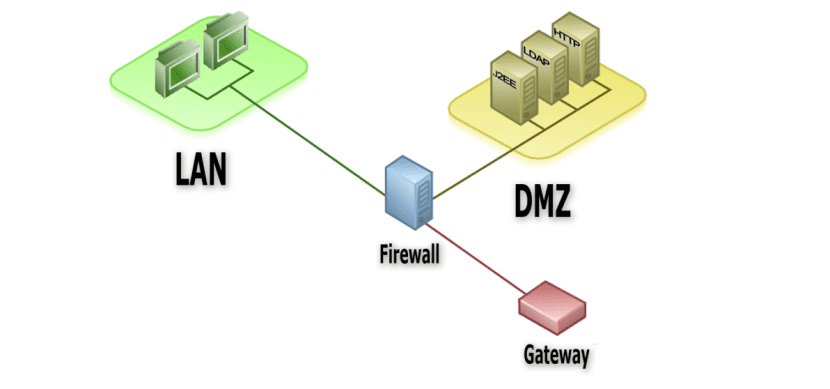
В домашних условиях, то есть у нас дома, воспользуйтесь опцией DMZ становится чем-то очень похожим, открывайте все порты, кроме тех, которые указаны в правилах в таблице NAT, на IP-адрес, принадлежащий компьютеру в самой локальной сети.
Это может быть более чем интересно, особенно если вы столкнетесь с проблемами при выполнении определенной программы или при доступе к определенной службе, которую вы могли установить на компьютере в вашей локальной сети извне.
Как видите, мы говорим об открытии всех портов маршрутизатора для машины, расположенной в нашей локальной сети, это имеет свои недостатки, поскольку практически то, что мы делаем, кто угодно в Интернете, чтобы иметь возможность отслеживать и атаковать или получить доступ к нашему компьютеру, игровой консоли или устройству с любого порта, если у нас нет, например, брандмауэра или конфигурации, которая оставляет их должным образом защищенными на самом устройстве.
Если вы решили использовать опцию DMZ, скажите себе, что в первую очередь вам следует убедитесь, что конфигурация наиболее подходящая. Среди деталей этого, которые вы должны принять во внимание, помимо очень хорошей настройки оборудования, либо учетной записи пользователя, либо брандмауэра, назначается Фиксированный IP к компьютеру, на котором вы собираетесь развернуть демилитаризованную зону, таким образом он никогда не потеряет IP-адрес, что может произойти, если вы перезапустите сам маршрутизатор несколько раз, поскольку он может назначить этот IP-адрес другому устройству, которое не является безопасным.
Когда лучше использовать DMZ?
Хотя может показаться, что нам следует избегать любой ценой, правда в том, что, как я уже сказал, это очень интересная функция, особенно когда мы хотим улучшить доступ к внешней сети для программ P2P, веб-сервисов и даже видеоигр. В моем конкретном случае, например, сегодня у меня есть активная DMZ, примененная к веб-серверу. Этот сервер настроен правильно, так что все порты защищены брандмауэром, который установлен на самом оборудовании, и активны только службы, необходимые для его работы, так что остальные недоступны.
Как открыть все порты, активировав DMZ с ПК

Как только мы выясним, что такое DMZ и для чего она нужна, мы активируем эту опцию, для этого, прежде всего, мы должны знать шлюз маршрутизатораОбычно, если он не был изменен, подключен к нашему маршрутизатору через кабель, Wi-Fi и даже Bluetooth, нам просто нужно открыть браузер и написать http://192.168.1.1/, это приведет нас к странице, на которой будет запросите у нас пароль, имя пользователя администратора маршрутизатора, каждый и в зависимости от компании, с которой мы заключили договор, наш доступ будет тем или иным.
Когда у нас есть все эти данные и доступ к сети конфигурации нашего маршрутизатора, мы должны вернуться к компьютеру и запустить терминал, в Linux это очень простая задача, хотя в Windows это не такой видимый вариант, так как мы должны переместите в начало, запустите и в этом окне поставьте CMD , чтобы открыть командную строку операционной системы (в случае Windows 10 просто введите CMD в диалоговом окне Cortana). Как только мы откроем эту опцию, нам останется только написать IPCONFIG чтобы узнать IP-адрес машины, с которой мы подключены, в случае другой операционной системы, отличной от Windows, мы будем использовать Ifconfig.
Как только мы узнаем IP-адрес нашего устройства, все, что нам нужно сделать, это вернуться в сеть конфигурации нашего маршрутизатора и найти опцию DMZВо многих маршрутизаторах этот параметр находится в подменю в разделе «Игры», «NAT» или аналогичном параметре, поэтому нам нужно только включить хостинг DMZ и указать IP-адрес, полученный на предыдущем шаге. На данный момент у нас будет только сохранить изменения.
Как активировать DMZ Host на PS4 и XBOX для лучшего соединения

Как и с ПК очень важно назначить фиксированный IP для нашей PS4 и для этого нам нужно перейти к параметрам Настройки -> Сеть -> Настроить подключение к Интернету -> мы выбираем способ подключения (Wi-Fi или кабель) -> Персонализированные -> Вручную. В этом окне мы должны настроить, как и на ПК, все поля, поскольку они жизненно важны для работы сети.
Когда все поля будут заполнены, нажмите «Далее». В этом окне важно оставьте MTU на автоматическом. В этом разделе многие пользователи обнаружили проблему при входе в PSN, одно из решений - изменить MTU на ручной и ввести значение 1473.
После того, как мы настроили MTU, настала очередь прокси, на этом этапе большинство пользователей не будут напрямую использовать его, поэтому наиболее нормальным является выбор варианта 'Не используйте', в случае, если у вас настроен прокси, вам нужно будет только выбрать опцию'Использовать'и приступим к его настройке.
На этом этапе нам нужно только, как и в предыдущем разделе, настроить узел DMZ с указанием IP-адреса нашей консоли. В качестве подробностей скажу вам, что шаги по настройке любой другой консоли для использования DMZ, такой как Microsoft XBOX, следующие: точно так же.
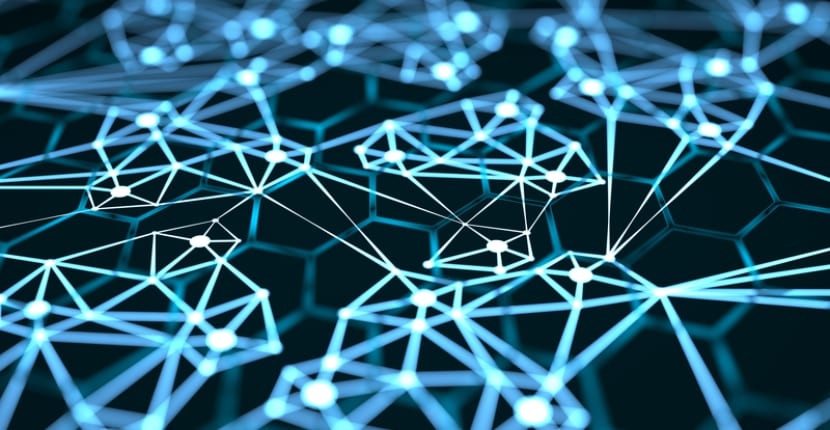
Без сомнения, это может быть один из лучших способов решить все наши проблемы, особенно если вы геймер и имеете типичные проблемы NAT (Трансляция сетевых адресов), одна из наиболее частых проблем, когда мы играем в онлайн-игры, и это во многом связано с тем фактом, что буквально все IP-адреса протокола IPv4 были исчерпаны, что является одной из причин, по которой это было необходимо. чтобы внедрить новый IPv6, и что на данный момент это еще займет время.
Прежде чем попрощаться, я хотел бы просто прокомментировать этот пост, хотя эта тема, несомненно, дает еще более широкое значение, что проблемы с NAT происходят из деление интернета на несколько отсеков им нужен своего рода переводчик, чтобы устройства могли к ним подключаться. У нас возникает проблема, когда, например, мы хотим подключиться к NAT типа 1, NAT1 или NAT, открытому для одного типа 2, NAT 2 или умеренного NAT, поскольку транслятор не тот же, и это делает невозможным для нас соединяются и появляются страшные неудачи.
В качестве окончательного объяснения просто прокомментируйте, что сегодня есть три типа NAT:
- NAT типа 1 (открытый): В этом режиме не возникнет проблем при установлении соединения между нашей консолью или устройством и игровыми серверами, это идеальный вариант, чтобы все работало правильно. Для этого типа NAT система должна быть подключена напрямую к Интернету, например, с помощью кабеля.
- NAT типа 2 (умеренный): Это наиболее распространенный вариант подключения к Интернету, поскольку в нем есть маршрутизатор, даже когда начинают возникать проблемы, например, игра идет очень медленно, вы не можете разговаривать с некоторыми пользователями или вы буквально не можете быть хозяином игры. В этой системе обычно устройство подключается к Интернету через маршрутизатор с открытыми портами или с DMZ.
- Тип NAT 3 (строгий): В этом типе NAT у нас может быть только прямой канал связи с пользователями, у которых есть тип 1 или открытый NAT, что может предложить довольно плохой опыт, поскольку подавляющее большинство пользователей используют NAT типа 2. Соединение происходит, когда мы подключаемся в интернет через роутер, но порты закрыты.